Cuando intenta descargar algunos archivos en Chrome, a veces Chrome dice "Este archivo puede ser peligroso, por lo que Chrome lo ha bloqueado". Esto podría deberse a que la función de seguridad integrada de Chrome podría haberlo detectado como un archivo potencialmente dañino. Pero si confía en la fuente del archivo y desea descargarlo, puede seguir los pasos a continuación del artículo. ¡Dejanos empezar!
Nota: Siempre es seguro descargar cosas de una fuente confiable. El archivo puede ser malware, por lo que Chrome restringe la descarga.
Cómo deshabilitar el mensaje Este archivo puede ser peligroso en Chrome
Paso 1: abre el Cromo navegador y haga clic en el Trespuntos en la esquina superior derecha.
ANUNCIO PUBLICITARIO
Paso 2: De la lista, haga clic en Ajustes
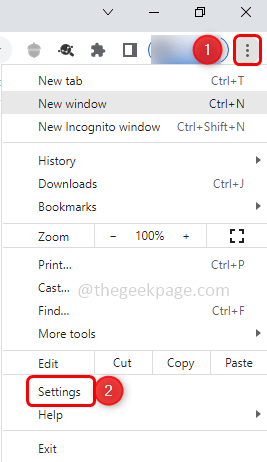
Paso 3: En el lado izquierdo, haga clic en Privacidad y seguridad
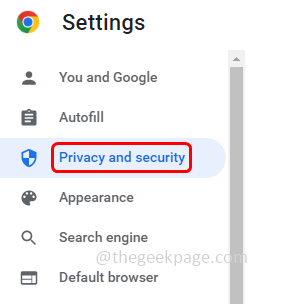
Paso 4: Desde el lado derecho, haz clic en Seguridad
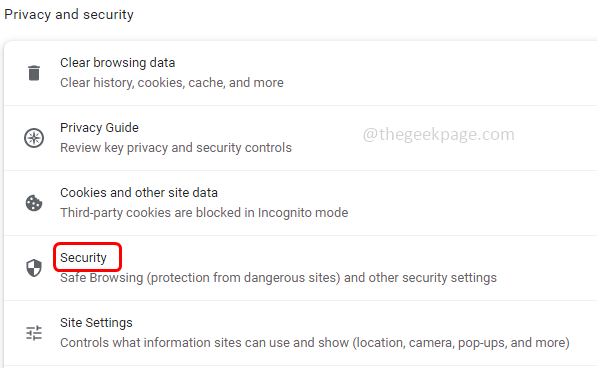
Paso 5: luego, en la sección Navegación segura, elija el Sin protección (no recomendado) opción, haciendo clic en el botón de radio al lado.
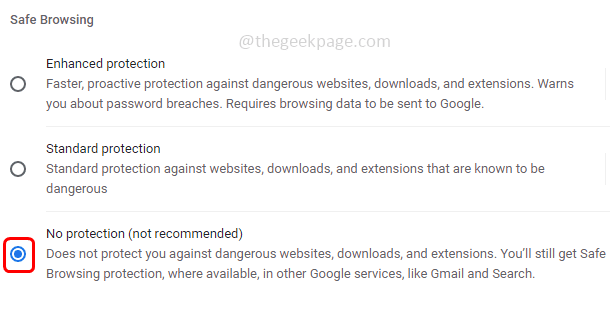
Paso 6: Aparecerá una ventana emergente, haga clic en el Apagar botón.
Nota: Al deshabilitar esta función, Chrome ya no lo protege contra sitios web, descargas y extensiones peligrosos. Por lo tanto, se recomienda el modo de protección estándar o el modo de protección mejorada.
Paso 7: Ahora intente descargar el archivo nuevamente, esto debería funcionar y el archivo debería descargarse.
Paso 1 - Descargue la herramienta de reparación de PC Restoro desde aquí
Paso 2 - Haga clic en Iniciar escaneo para encontrar y solucionar cualquier problema de PC automáticamente.
¡Eso es todo! Espero que este artículo sea útil para resolver el problema. ¡¡Gracias!!


